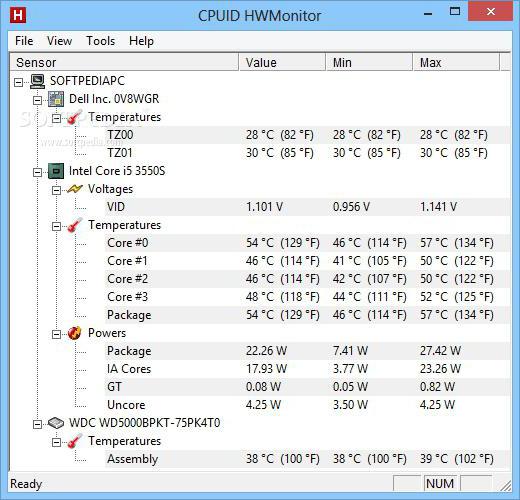Hvilken CPU-temperatur gadget er bedre til Windows 7?
Hvad er temperatur og hvor farligt er det tilenhver levende ting, alle ved det. Det samme gælder for computere med bærbare computere. Forhøjede temperaturer på processoren kan beskadige både CPU'en og resten af computeren. For at undgå dette skal du bruge en gadget til at måle processorens temperatur.

Enkel og hurtig
Hvis du bruger en operativsystem versionfør Windows Vista, er processortemperatur gadget til Windows 7 ikke tilgængelig for dig. Men hvad skal man gøre, hvis behovet for at overvåge denne parameter fortsat er relevant? Du har flere muligheder for at finde ud af de oplysninger, du har brug for.
- Tredjepartsprogrammer. De kan ikke kaldes gadgets, da de ikke virker konstant og ikke overvåger processorenes egenskaber i realtid. Et eksempel på en sådan applikation er AIDA 64-værktøjet. Med et intuitivt interface hjælper dette program dig med at finde ud af de nødvendige data. Hvis du starter det og går til fanen "Sensorer" i venstre menu, så til højre kan du se alt, hvad du har brug for.
- BIOS. En anden måde at finde ud af den pågældende parameter uden at bruge gadgeten til Windows 7. For at komme ind i det, skal du trykke på F2 eller F3 tasten, når du tænder for pc'en. Gå til standardindstillingerne (Standart CMOS-funktioner), vælg elementet "Energi" (Strøm). Der kan du se processorens aktuelle temperatur og konfigurere computeren til automatisk at lukke ned, når den når en bestemt værdi.

Fra leverandøren
Bundkort og processorproducenterOfte producerer de selvstændigt programmer og gadgets til at understøtte deres udstyr. Blandt dem er værktøjer til bestemmelse af processorens temperatur. Lad os se på nogle af dem.
- For eksempel har Intel frigivet en temperatur gadgetprocessor til Windows 7 kaldet Intel Core Series. I øjeblikket er version 2.5 tilgængelig. Dette er et praktisk værktøj, der giver dig mulighed for at bestemme temperaturen på processorkernerne og belastningen på RAM.
- Eller en anden AMD CPU temperatur gadget. CPU Speed Intel eller AMD Professional er tilpasset til at bestemme processorens hastighed og dens vigtigste egenskaber, herunder opvarmning, programmet.
Hvad kan man sige om sådanne applikationer? I de fleste tilfælde er de tilpasset til at arbejde udelukkende med reservedele af en bestemt fabrikant, så deres brug kan være svært.

Fri adgang
Endelig kommer vi til kernen i sagen. Hvilken processor temperatur gadget til Windows 7 er bedre at bruge på en hjemmecomputer? En væsentlig del af sådanne programmer distribueres gratis, og du kan downloade dem på enhver fildelingstjeneste. Lad os se på de mest populære muligheder for gadgets.
- Alle CPU Meter. Dette program blev oprettet som en gadget og en belastningsindikator for CPU'en og hukommelsen til en pc. Det er ret kompakt, men det påvirker funktionaliteten. Selvom multi-core processorer understøttes i denne gadget, er den ikke i stand til at vise hele temperaturen.
- Snarere ejendommelige gadget Rockstar ekstramaterialeomfatter funktioner samlet "i en flok" af uforståelig logik. Men samtidig er det muligt at vise sådanne parametre som CPU og hukommelsesbelastning, CPU og videokortstemperatur, information om harddisken og kurven.
- Mest valgfri CPU-temperatur gadgetfor Windows 7 er dette Core Temp. Som navnet antyder, er dette program ret snævert specialiseret, hvilket giver visse fordele. For eksempel hastigheden og nøjagtigheden af at bestemme temperaturen på processoren i realtid samt harddiskplads, hvilket kræver meget lidt.
Dit valg
Som du kan se, er der mange måder oggadgets til at bestemme temperaturen inde i din systemenhed. Uanset hvilket valg du laver, vil hver af de fremlagte metoder hjælpe dig med at klare opgaven.
Og et par små tips i slutningen. Hvis du skal "overklokke" processoren, skal du først sørge for yderligere køling og hæve temperaturtærsklen i Bios, hvor pc'en automatisk slukker.